word怎么锁定指定的文字表格制作固定模式合同?
发布时间:2016-12-23 来源:查字典编辑
摘要:锁定WORD文档中指定的文字,可以应用在固定的合同,协议范本中。我们只需要把固定的条款保护起来,修改的地方设为允许修改。1、打开WORD,创...
锁定WORD文档中指定的文字,可以应用在固定的合同,协议范本中。我们只需要把固定的条款保护起来,修改的地方设为允许修改。
1、打开WORD,创建如下内容

2、打开“工具”—“保护文档”,如图所示。
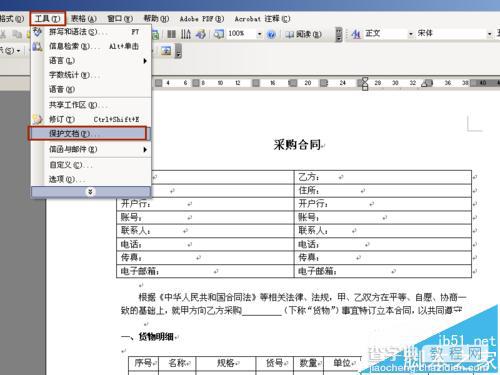
3、打开之后,在右侧多出了一个“保护文档”的窗口。
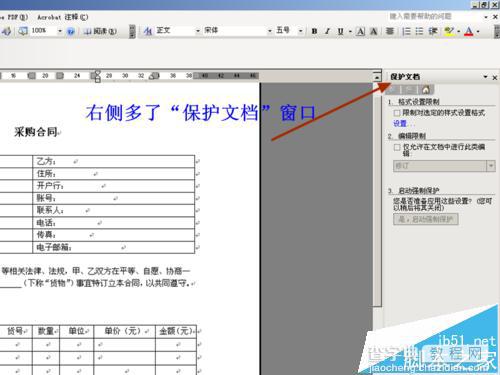
4、勾选第1(格式设置限制)和第2(编辑限制)项,在第2项的下拉菜单中选 “批注”。
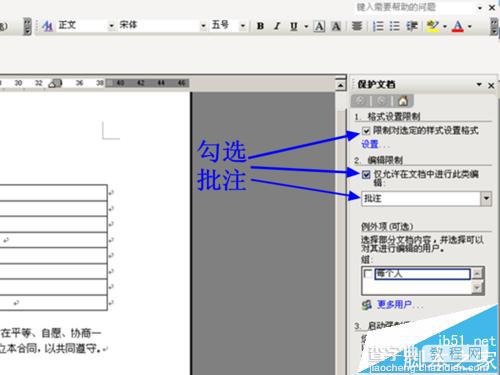
5、选定不需要保护的内容,然后勾选右侧的“每个人”,一般情况下是空白部分。如图所示
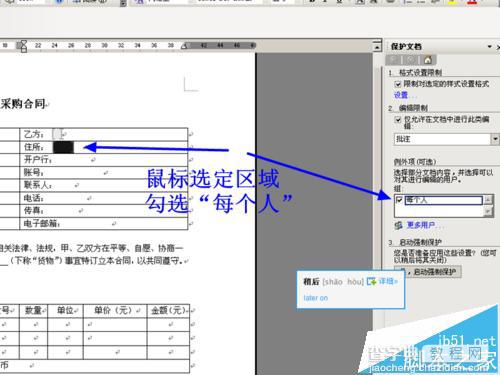

6、举一反三,选定所有不需要保护的内容,然后勾选右侧的“每个人”,一般情况下是空白部分。完成之后如图所示

7、点击“是,启动强制保护”,输入密码,确定。
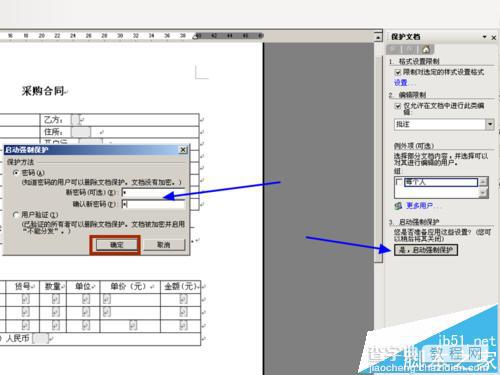
8、然后可以在批注内容的地方,输入任何文字都不会影响文字和格式。大功告成。
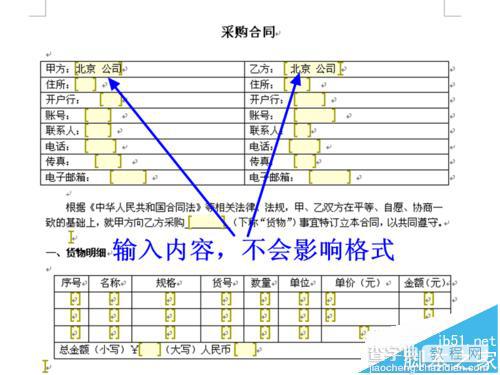
9、如果需要修改固定条款,请“停止保护”后进行修改。



